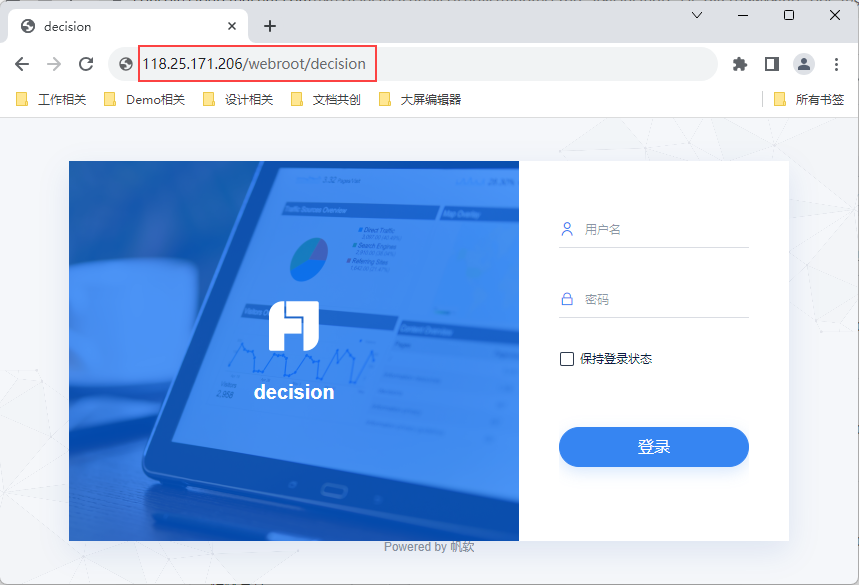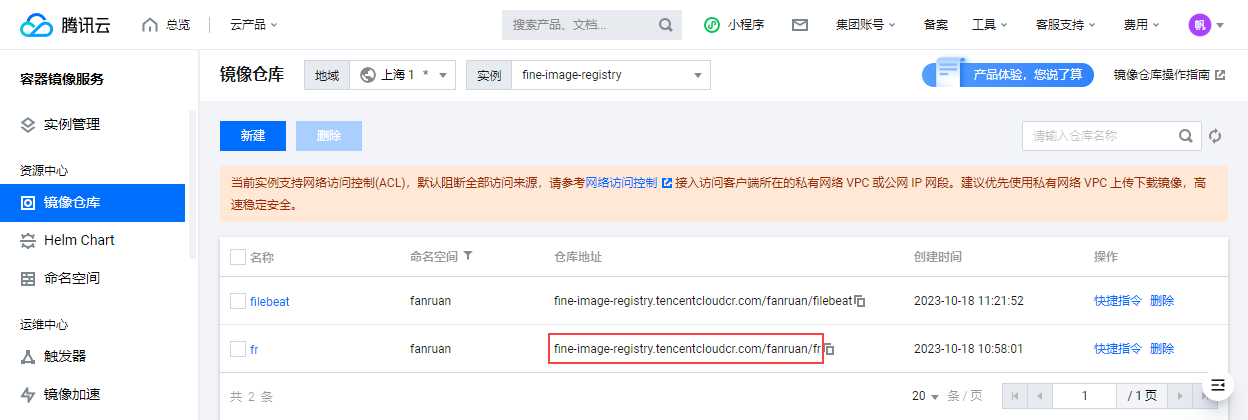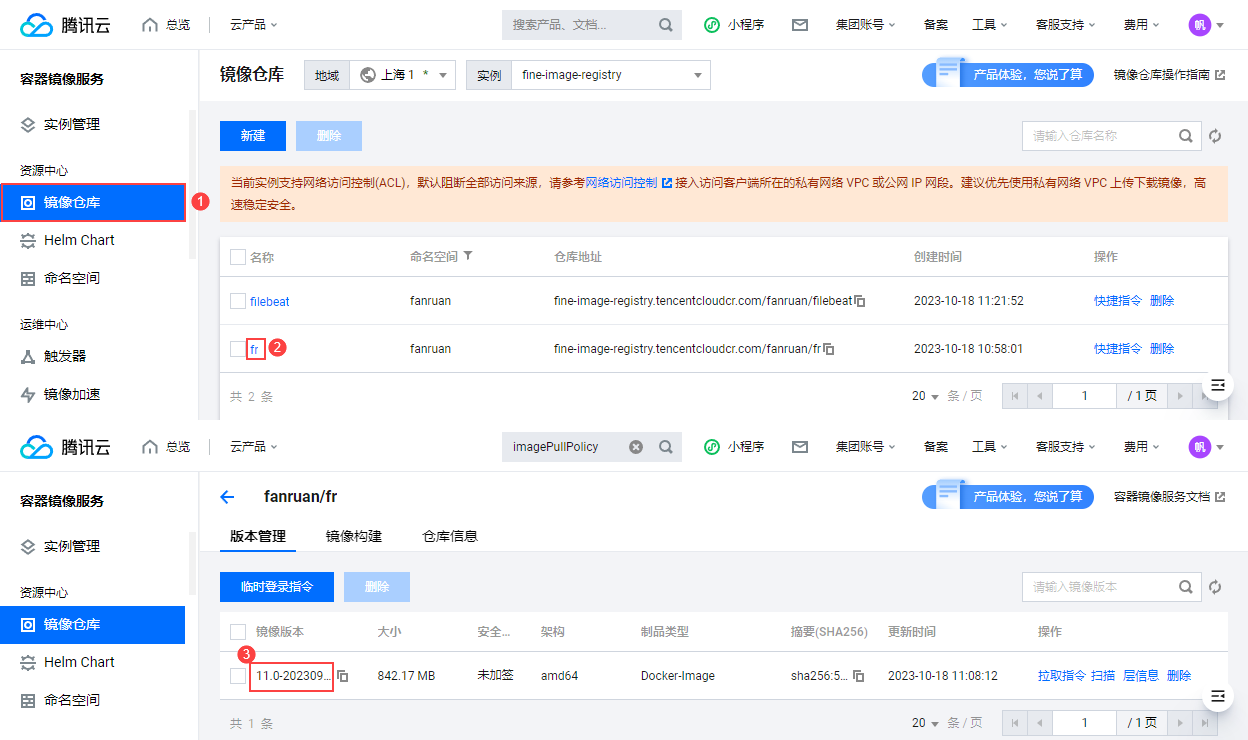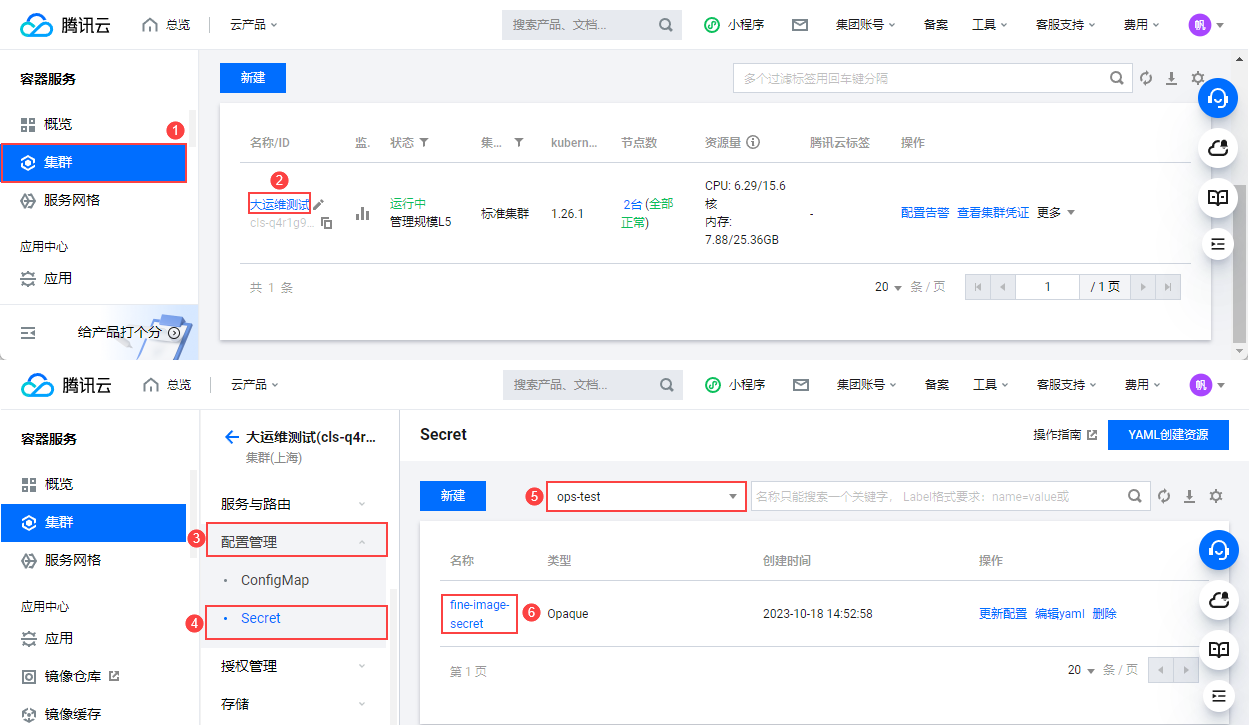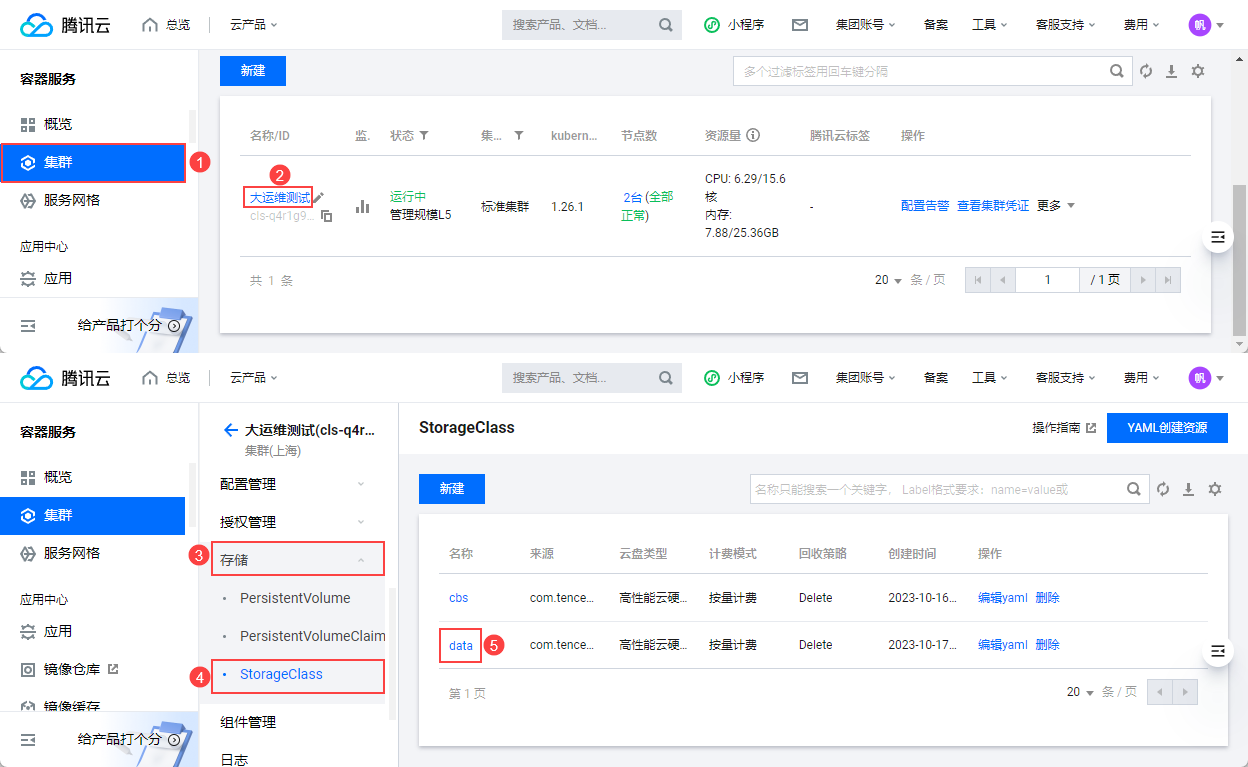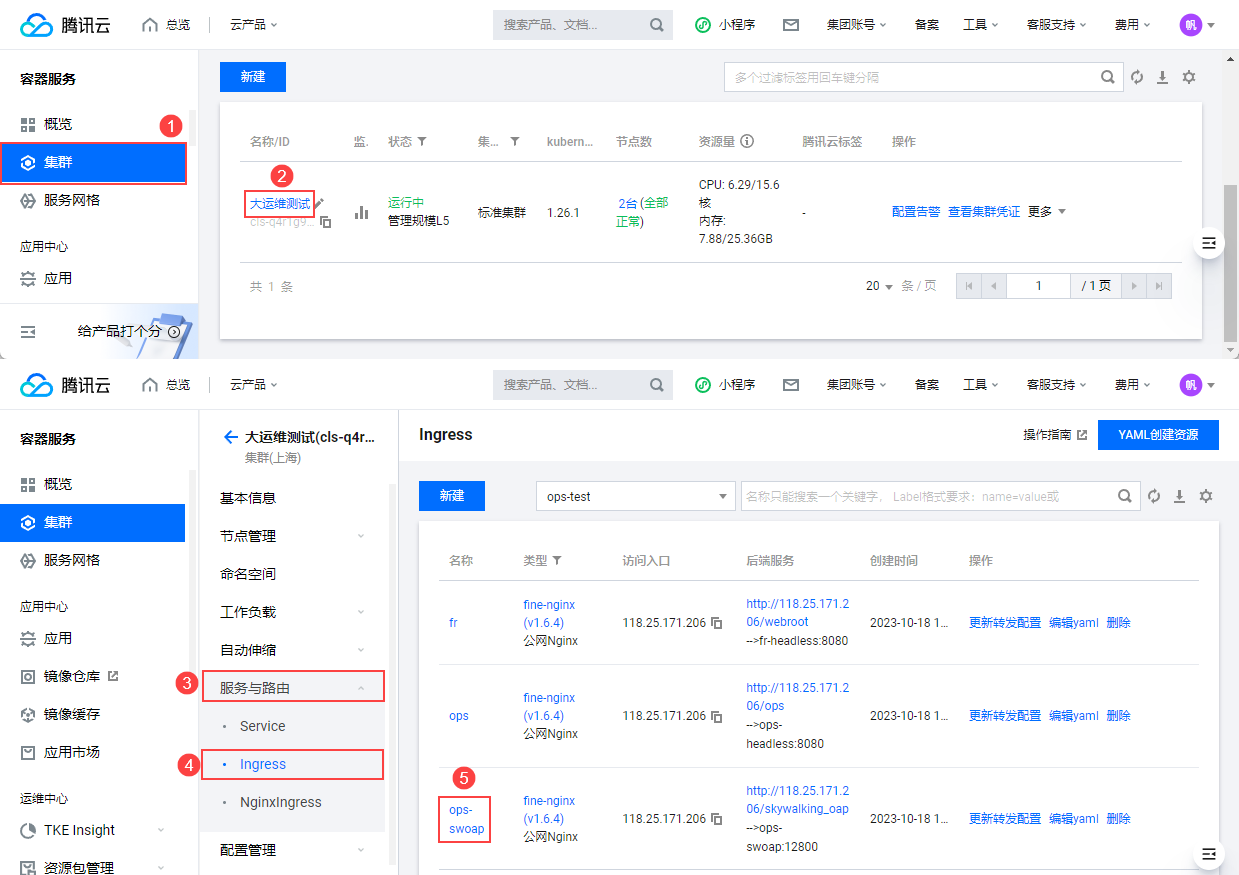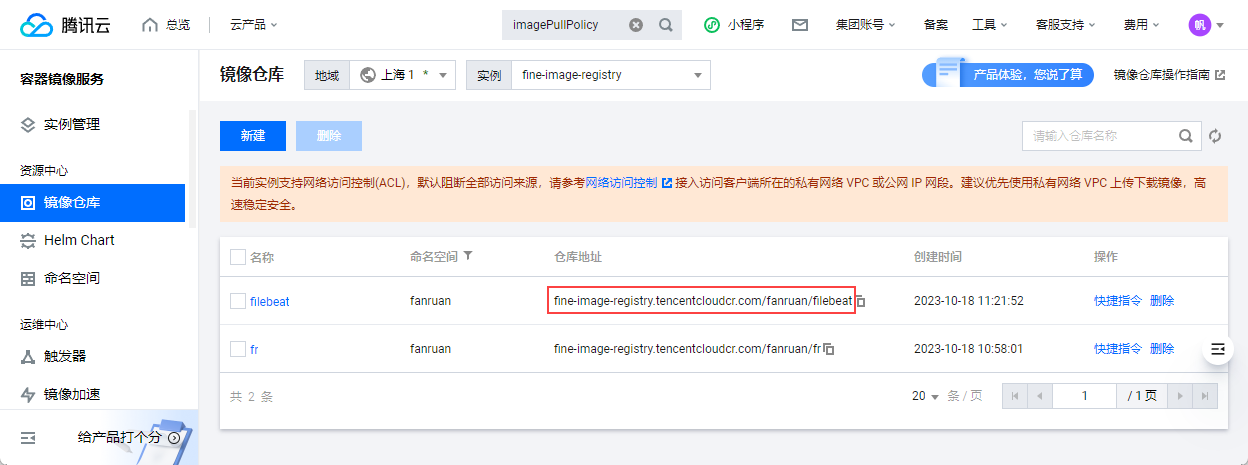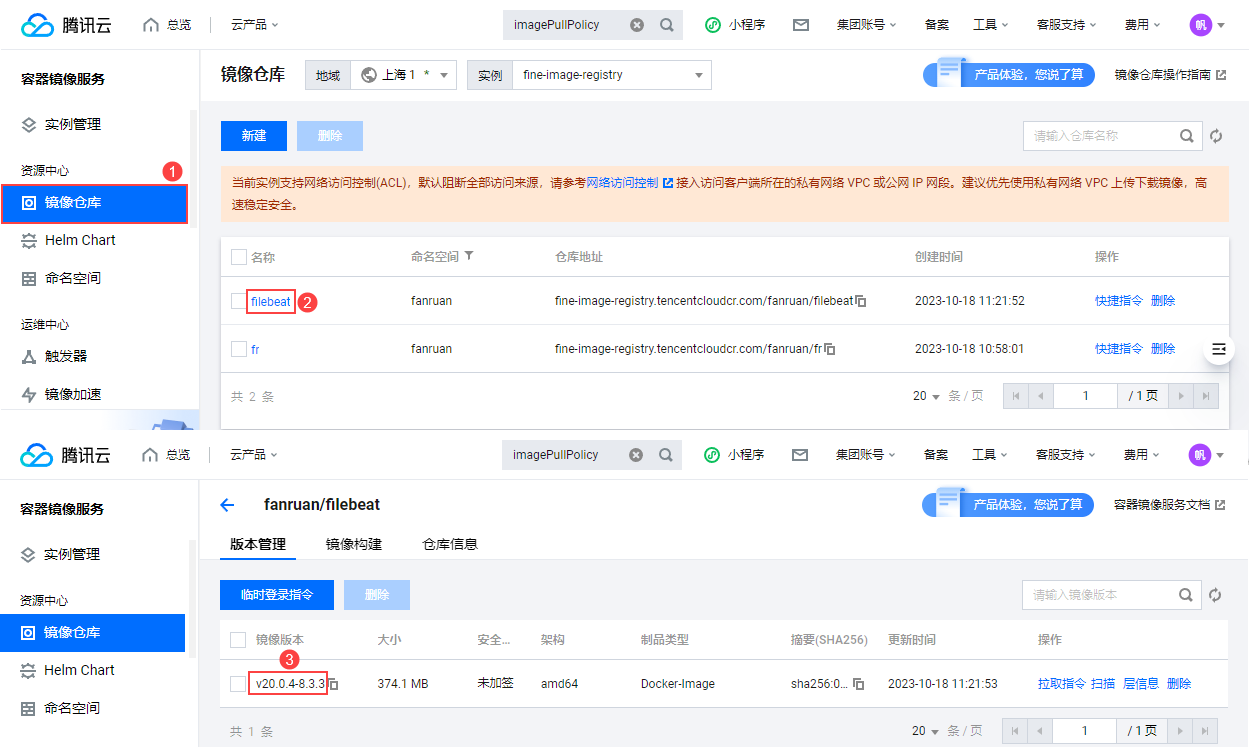1. 概述编辑
1.1 版本
| 运维平台版本 | 功能变更 |
|---|---|
| V1.10.0 | - |
1.2 应用场景
Kubernetes 是一个开源的容器编排平台,被广泛用于容器化工作负载的管理,支持多云、多区域的部署,有助于实现高可用性和弹性。
TKE (Tencent Kubernetes Engine) 是腾讯云提供的 Kubernetes 托管服务,用于管理、部署和运行容器化应用。
它提供了在云环境中轻松使用 Kubernetes 的能力,减少了运维负担,帮助用户更容易地构建、扩展和管理容器化应用程序。
本文简单介绍如何在TKE中部署帆软应用(FineReport、FineBI)。
1.3 步骤简介
| 序号 | 步骤 | 简介 | |
|---|---|---|---|
此部分均为准备操作,旨在准备好容器安装所需的镜像和空间。 除获取部分帆软镜像以外的其他操作,如有问题或需使用指导,建议查阅腾讯云帮助文档或联系腾讯云售后支持。 | |||
| 1 | 准备镜像 | 获取镜像 | 联系帆软获取帆软相关组件(bi6/fr/fdl、elasticsearch、filebeat、skywalking)的镜像包和版本号 自行准备mysql/redis/minio相关镜像包 |
| 新建镜像仓库 | 创建一个命名空间,创建每个组件的镜像仓库 建议帆软应用所需的所有组件镜像,均存储在同一命名空间下的镜像仓库中 | ||
| 推送镜像 | 将本地镜像推送到镜像仓库 | ||
| 2 | 配置集群 | 新建集群 | 创建一个集群,容器服务运行在集群中 |
| 新建命名空间 | 创建一个命名空间,该命名空间用于安装存储该帆软应用下的所有组件 建议同一帆软应用下的所有组件,安装在同一腾讯云集群的同一命名空间下,且该命名空间中不再安装其他组件,实现多应用之间的资源隔离 | ||
| 新建 secrets | 创建该命名空间的 Secret,用于存储密码、令牌、密钥等敏感信息,降低直接对外暴露的风险 | ||
| 新建 Nginx Ingress 实例 | 创建一个 Nginx Ingress 实例,用于提供进入 Kubernetes 集群的外部流量管理和路由功能 | ||
此部分进入正式部署容器环节。部分组件存在依赖关系。 安装顺序:
组件作用:
本文仅介绍bi6/fr/fdl组件的安装流程,其他组件的安装方法基本完全一致,请按顺序安装即可。 | |||
| 3 | 安装组件 | 创建存储 | 创建存储,保存bi6/fr/fdl组件的业务数据 |
| 生成 YAML | 使用 helm 工具生成 yaml 文件 本节提供文件示例和必要信息收集,用户可自行生成或联系帆软协助生成 | ||
| YAML 创建资源 | 使用生成的 yaml 文件,在腾讯云集群中创建资源 | ||
| 新建 ingress | 创建 ingress 访问服务 | ||
| 访问帆软应用 | 访问bi6/fr/fdl工程,正式使用 | ||
2. 准备镜像编辑
在容器化部署中,镜像仓库用于管理、存储和共享容器镜像,因此在正式部署之前,用户需要先将镜像推送到镜像仓库中。
本文以购买的腾讯云镜像仓库为例,演示镜像推送的过程。
注1:除 2.1 节需联系帆软获取镜像,本章节其他步骤如有问题,或需使用指导,建议查阅腾讯云帮助文档或联系腾讯云售后支持。
注2:用户如另有镜像仓库,请自行调整操作步骤。
2.1 获取镜像
如需部署帆软应用,请联系帆软技术支持,获取以下容器镜像和镜像版本号。
注:FineBI中自带FineReport、FineDataLink功能点,FineReport中自带FineDataLink功能点。
| 所需镜像 | 是否必需 | 说明 |
|---|---|---|
| bi6/fr/fdl | 必需 | FineBI/FineReport/FineDataLink的工程节点组件,其中不带任何的demo数据 |
| elasticsearch | 可选 | 替换帆软应用中原有的swift作为日志存储 对项目中FineReport、外接数据库、业务库和其他集群组件的请求进行采集 |
| filebeat | 可选 | 与elasticSearch组件配套安装,用于抓取工程日志到elasticSearch |
| skywalking_opa | 可选 | 与elasticSearch组件配套安装,用于提供链路追踪功能 |
2.2 创建镜像仓库
1)创建命名空间
创建一个命名空间,该命名空间用于存放帆软提供的所有镜像仓库。
建议帆软所有应用涉及的组件,均存放于该命名空间中,
登录 容器镜像服务 控制台,选择左侧导航栏中的「命名空间」,选择指定实例。
单击「新建」,配置命名空间名称及访问级别。点击「确认」即可在该实例下创建一个命名空间。
详情请参见腾讯云文档:管理命名空间
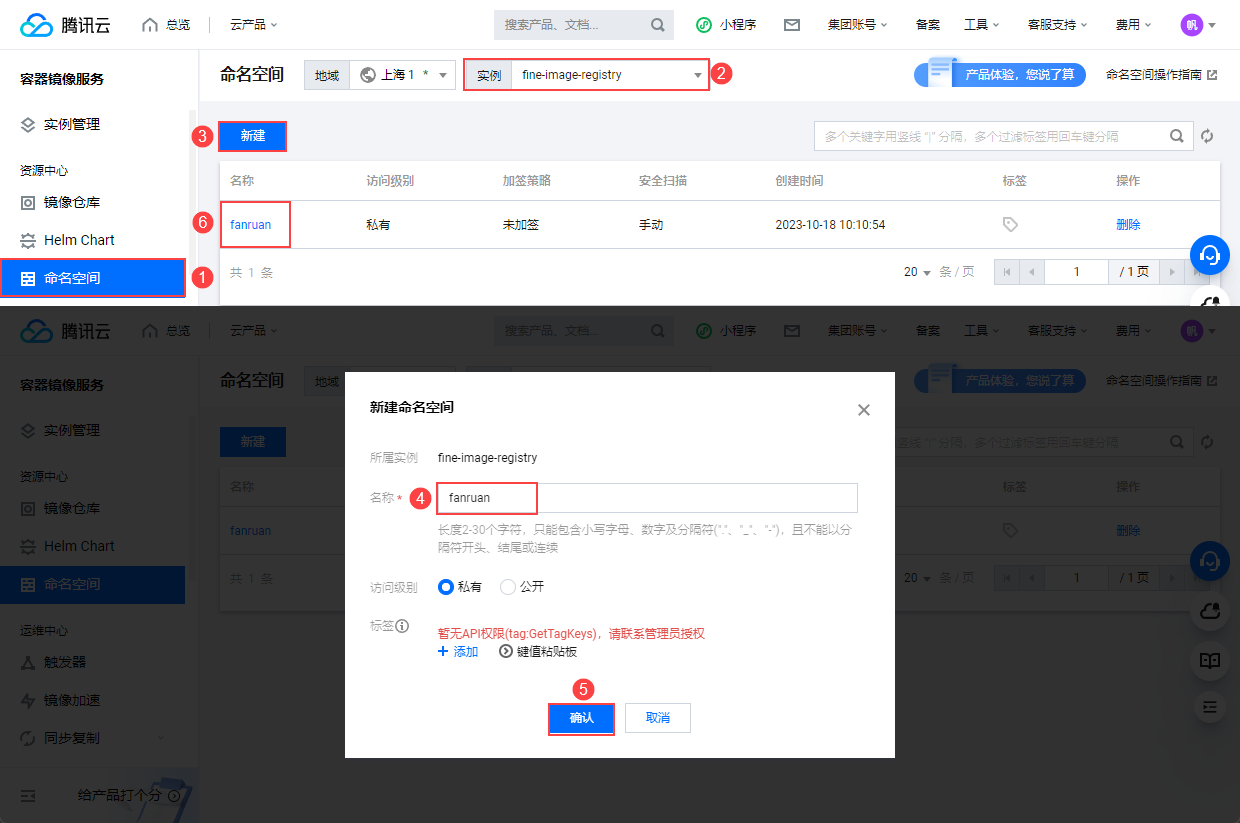
2)创建镜像仓库
创建镜像仓库,用于存放帆软提供的各个镜像,如有多个镜像,需创建多个镜像仓库。
登录 容器镜像服务 控制台,选择左侧导航栏中的「镜像仓库」,选择指定实例。
单击「新建」,进行镜像仓库配置,选择上一步创建的命名空间,建议根据镜像名称设置仓库名称。
详情请参见腾讯云文档:管理镜像仓库
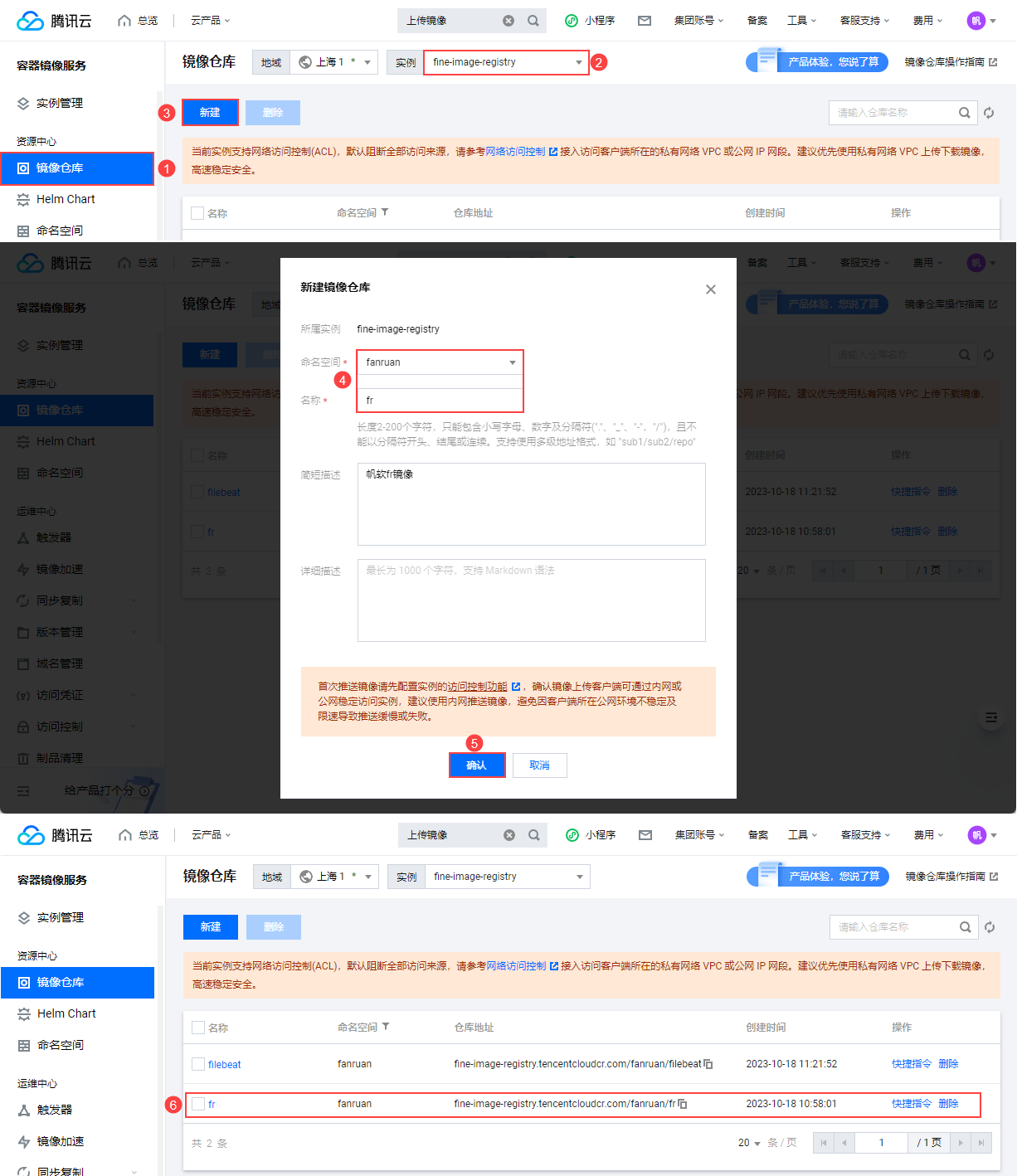
3)查看仓库信息
点击对应镜像仓库后的「快捷指令」,即可查询登录和推送镜像相关指令,下节推送镜像时需要使用。
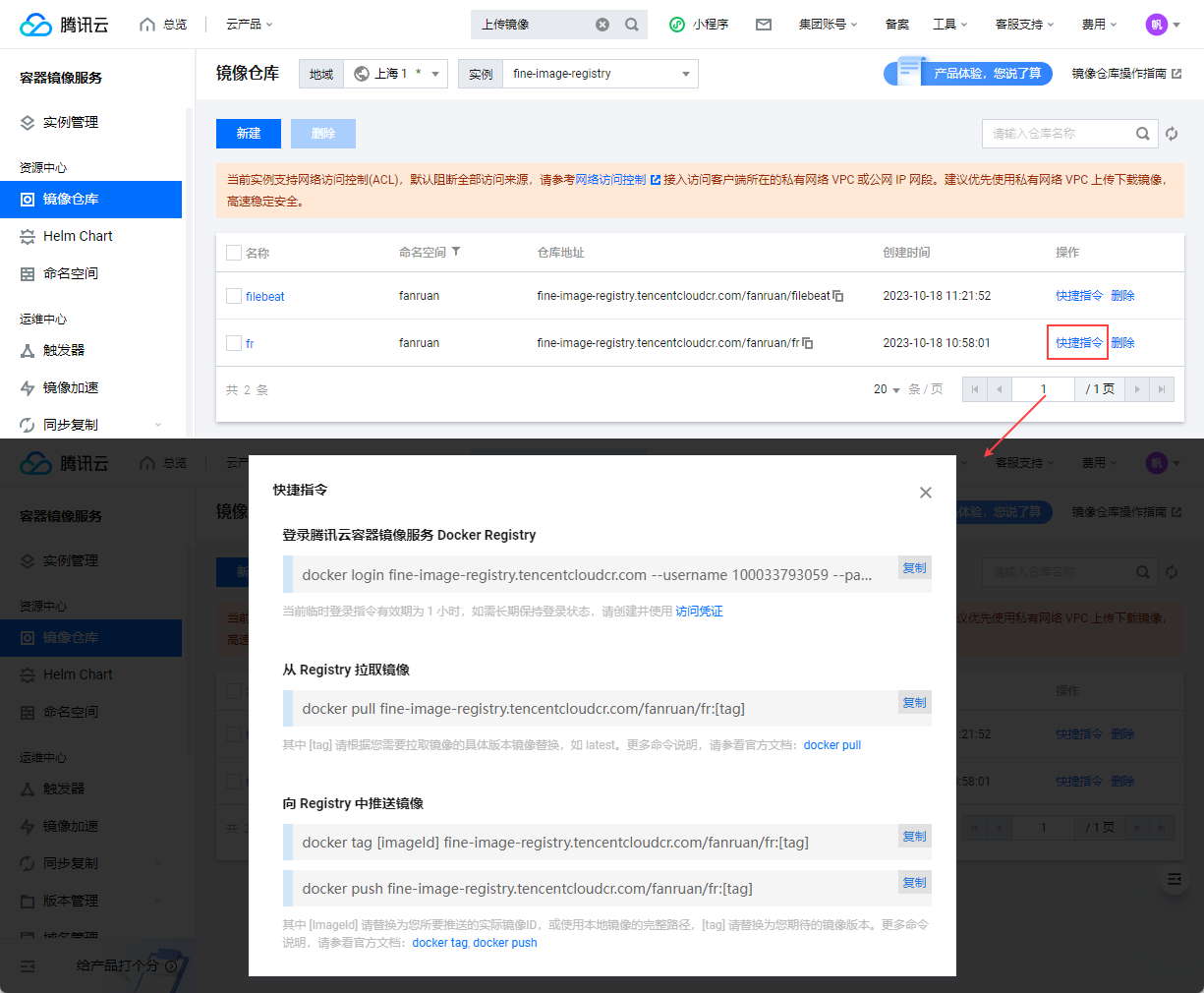
2.3 推送镜像入库
1)配置访问控制
首次推送镜像请先配置实例的访问控制功能,确认镜像上传客户端可通过内网或公网稳定访问实例。
详情请参见腾讯云文档:设置访问网络控制
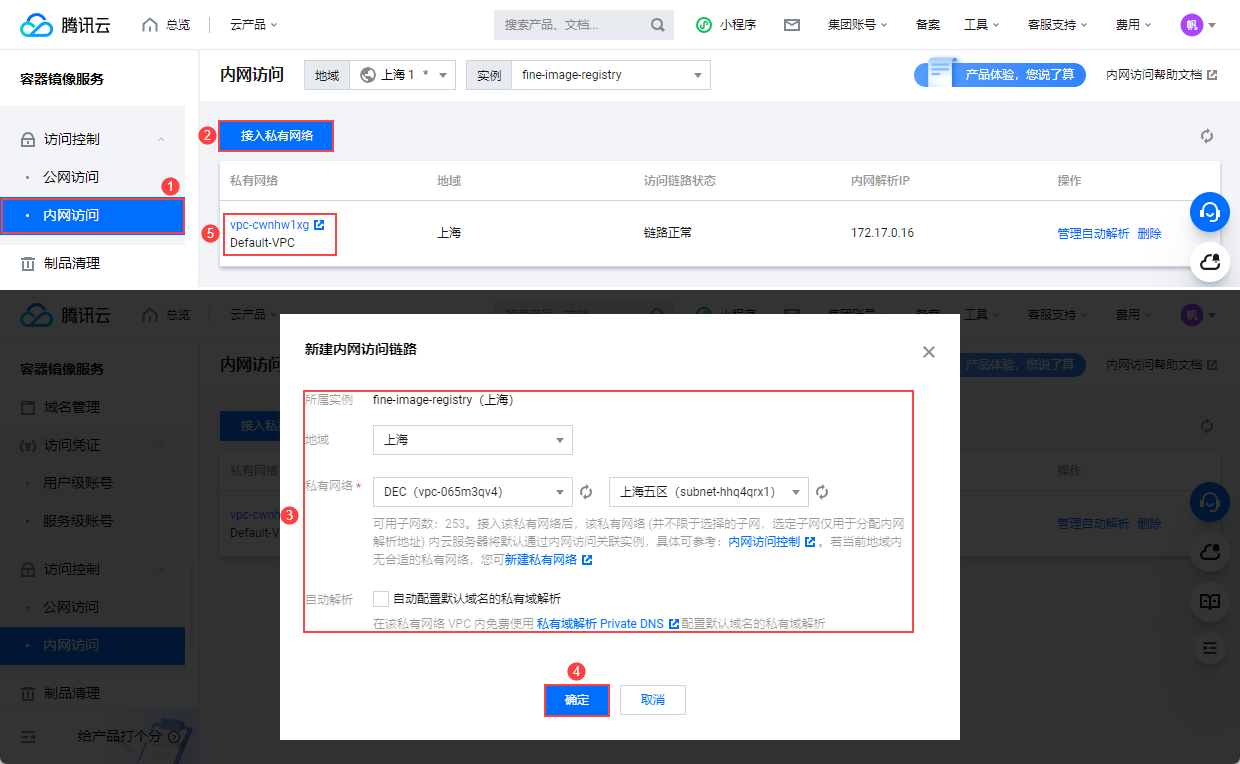
2)推送镜像
请根据2.1节帆软提供的组件镜像,和2.2节生成的快捷指令,将本地镜像推送到腾讯容器镜像仓库中。
详情请参见腾讯云文档:如何上传 Docker 镜像至腾讯容器镜像仓库 TCR
3)效果预览
当镜像仓库中出现对应版本的镜像信息时,说明镜像已成功推送。
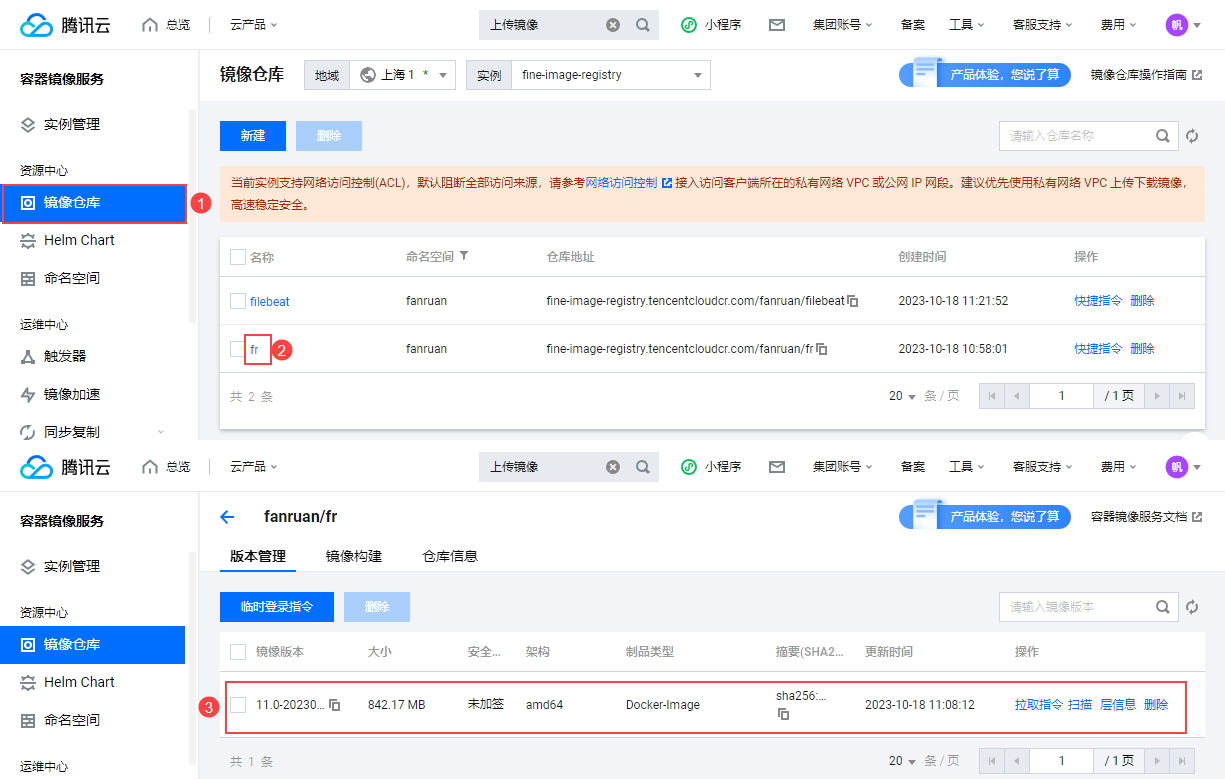
3. 配置集群编辑
3.1 新建集群
当使用容器服务时,需要先创建集群,容器服务运行在集群中。一个集群由若干节点(云服务器)构成,可运行多个容器服务。
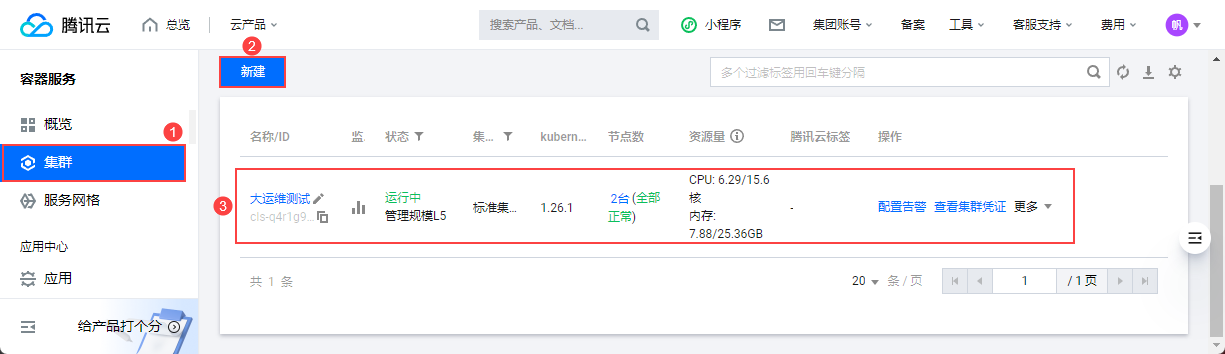
3.2 新建命名空间
一个 Kubernetes 集群支持设置多个命名空间(Namespace),每个命名空间相当于一个相对独立的虚拟空间,不同空间的资源相互隔离互不干扰。
建议同一帆软应用下的所有组件,安装在同一腾讯云集群的同一命名空间下,且该命名空间中不再安装其他组件,实现多应用之间的资源隔离。
本节演示,在腾讯云集群中,新建一个名叫 ops-test 的 命名空间(如果已有命名空间,可跳过本节)。
登录 容器服务控制台,在左侧导航栏中选择「集群」,单击目标集群 ID,进入集群详情页。
选择左侧菜单栏中的「命名空间」,单击「新建」。
在新建命名空间页面中,设置名称为「ops-test」。如下图所示:
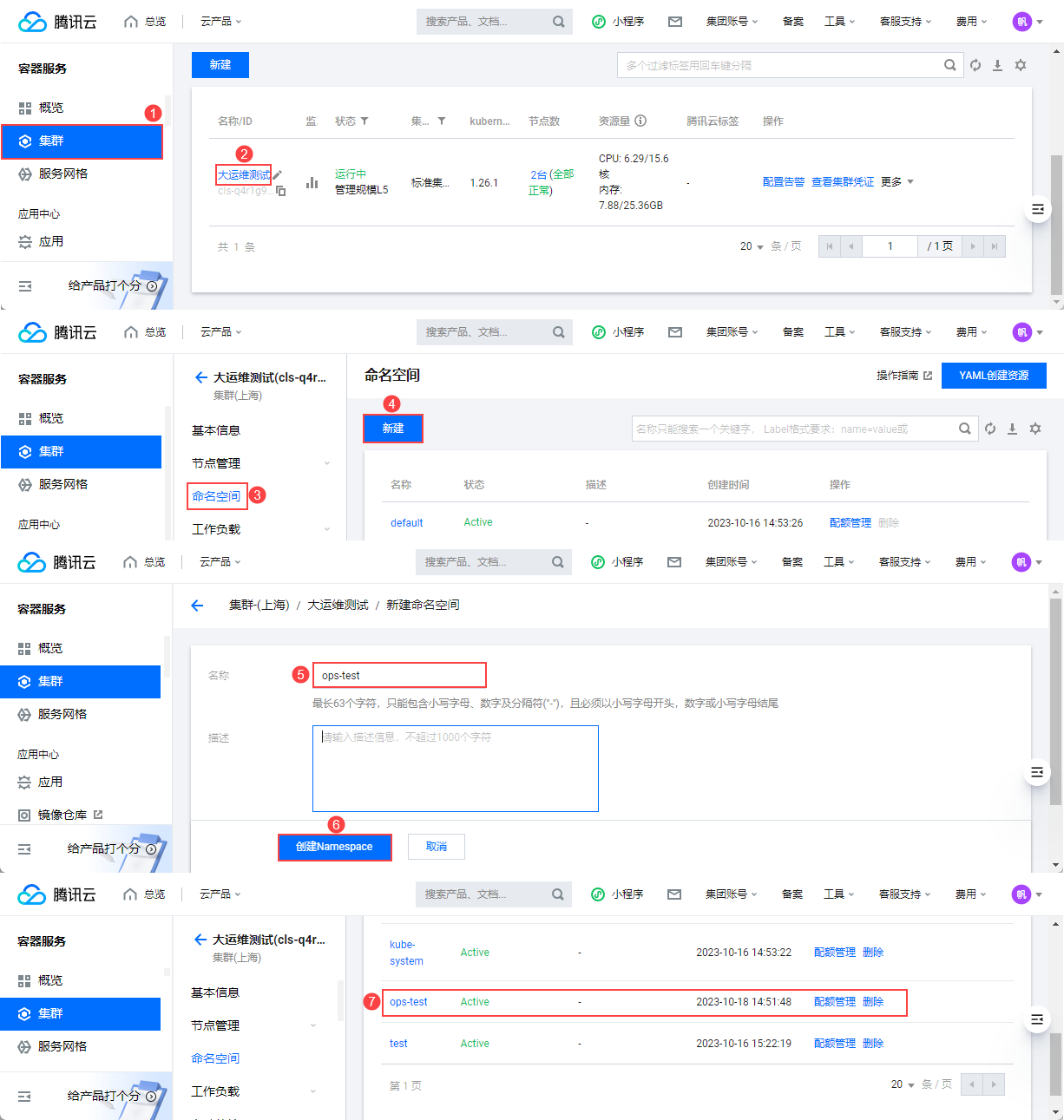
3.3 新建Secrets
Secret 可用于存储密码、令牌、密钥等敏感信息,降低直接对外暴露的风险。在下文 yaml 文件中需要用到。
登录 容器服务控制台,在左侧导航栏中选择「集群」,单击目标集群 ID,进入集群详情页。
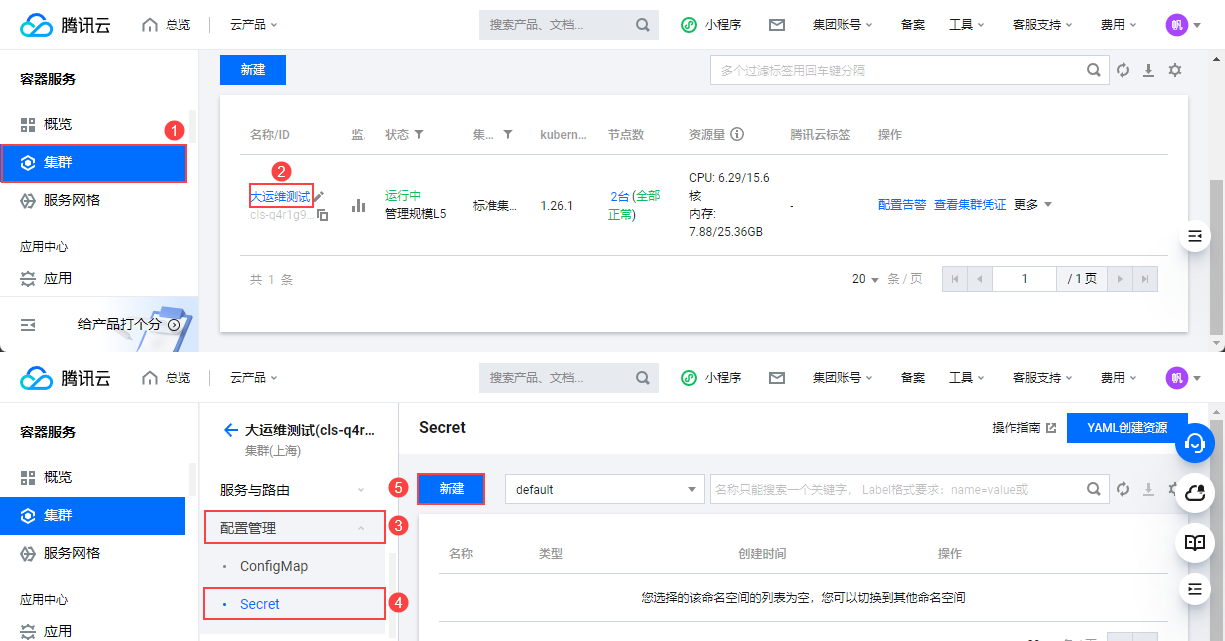
选择左侧导航栏中的「配置管理 > Secret」,配置 Secret 信息即可创建。
| 配置项 | 说明 |
|---|---|
| 名称 | 自定义名称 |
| Secret类型 | 选择「Dockercfg」 |
| 生效范围 | 指定命名空间,选择3.3节新建的命名空间 |
| 镜像仓库域名 | 手动填写2.2节创建的镜像仓库地址前缀 例如: 仓库地址为fine-image-registry.tencentcloudcr.com/fanruan/fr 则仓库域名为fine-image-registry.tencentcloudcr.com |
| 用户名密码 | 登录腾讯云的用户名密码 |
详情请参见腾讯云文档:Secret 管理
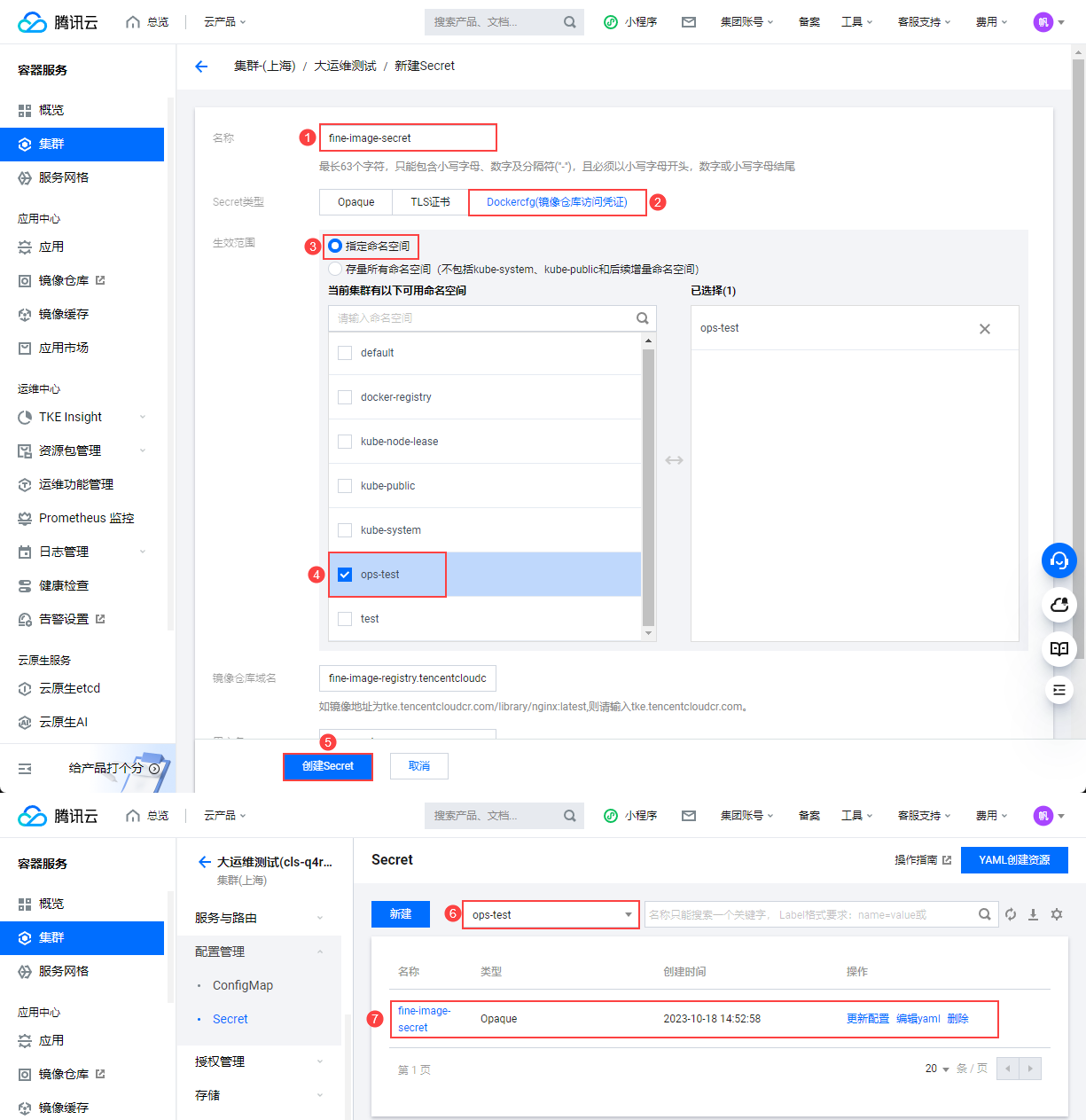
3.4 新建 Nginx Ingress 实例
用户需要为 Kubernetes 集群创建一个流量管理器,用于处理从外部进入集群的所有请求。
用户需要同时配置 NginxIngress 组件和创建适当的 Nginx Ingress 实例来实现流量控制和路由。
Nginx Ingress 实例告诉 NginxIngress 组件如何处理流量
NginxIngress 组件则负责实际处理流量并执行规则
1)新建 NginxIngress 组件
登录 容器服务控制台,在左侧导航栏中选择「集群」,单击目标集群 ID,进入集群详情页。
选择左侧菜单栏中的「组件管理」,单击「新建」。勾选「网络>NginxIngress」,点击「完成」。
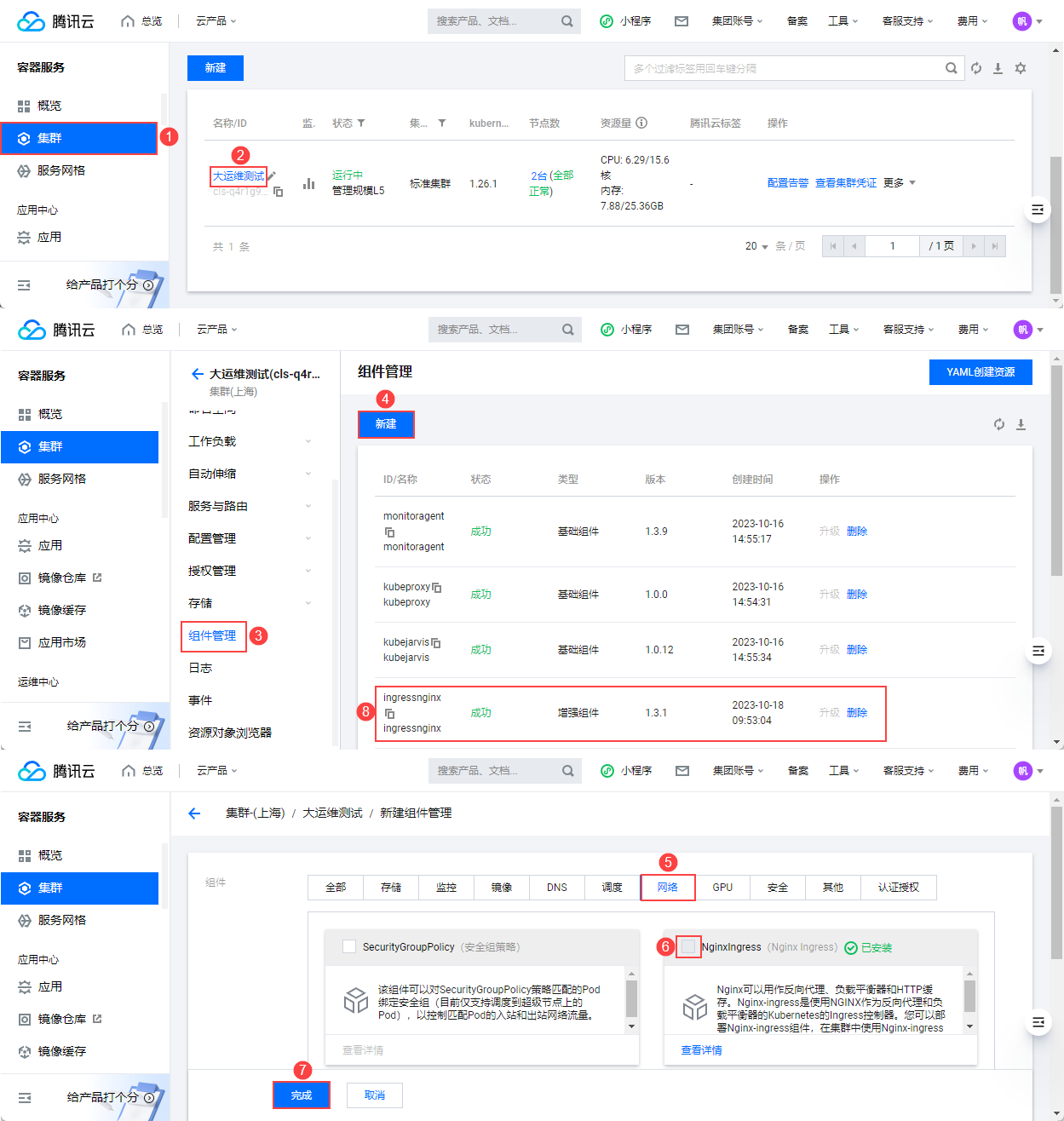
2)新增 Nginx Ingress 实例
登录 容器服务控制台,在左侧导航栏中选择「集群」,单击目标集群 ID,进入集群详情页。
选择左侧菜单栏中的「服务与路由>NginxIngress」,单击「新增 Nginx Ingress 实例」。
本示例创建一个叫「fine-nginx」的实例。
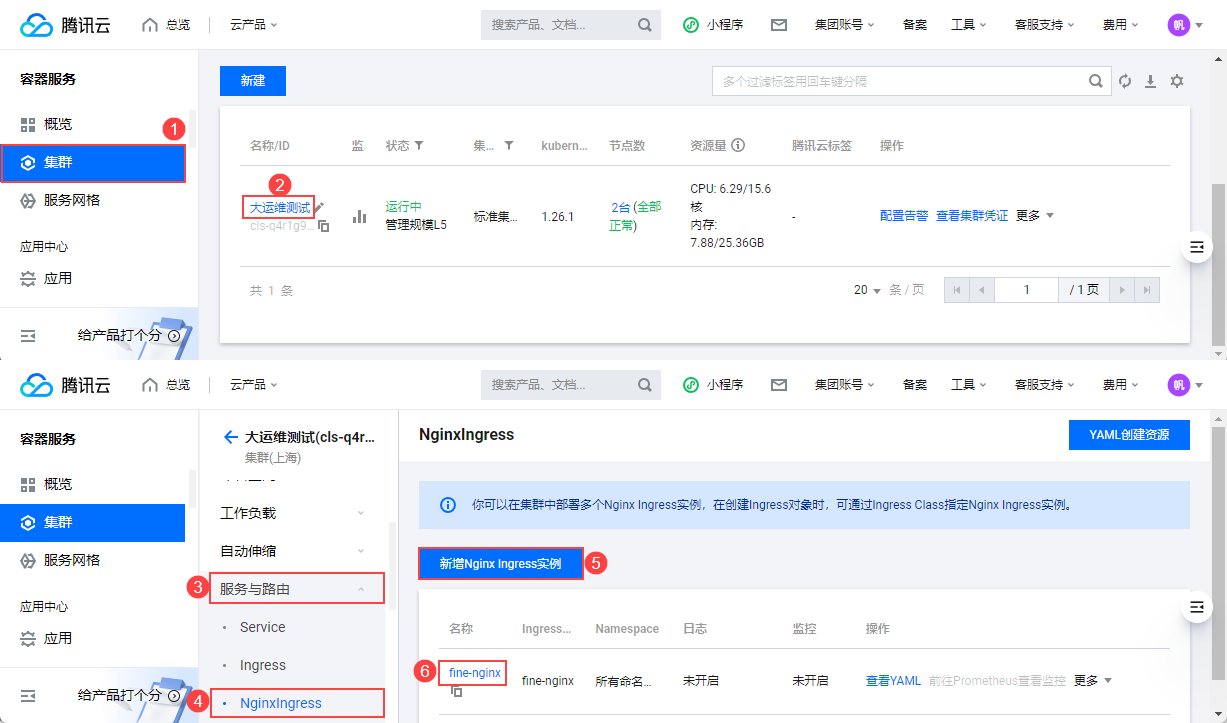
4. 安装组件编辑
4.1 创建存储
集群的存储管理是保存业务数据的重要组件,如果已有可用存储,可跳过本节内容。
本节演示,在腾讯云集群中,新建一个名叫 data 的 storageclass 作为帆软应用的存储。
登录 容器服务控制台,在左侧导航栏中选择「集群」,单击目标集群 ID,进入集群详情页。
选择左侧菜单栏中的「存储 > StorageClass」,在 StorageClass 页面单击「新建」。
在新建 StorageClass 页面中,配置 StorageClass 参数,示例名称为 data 。如下图所示:
详情请参见腾讯云文档:存储
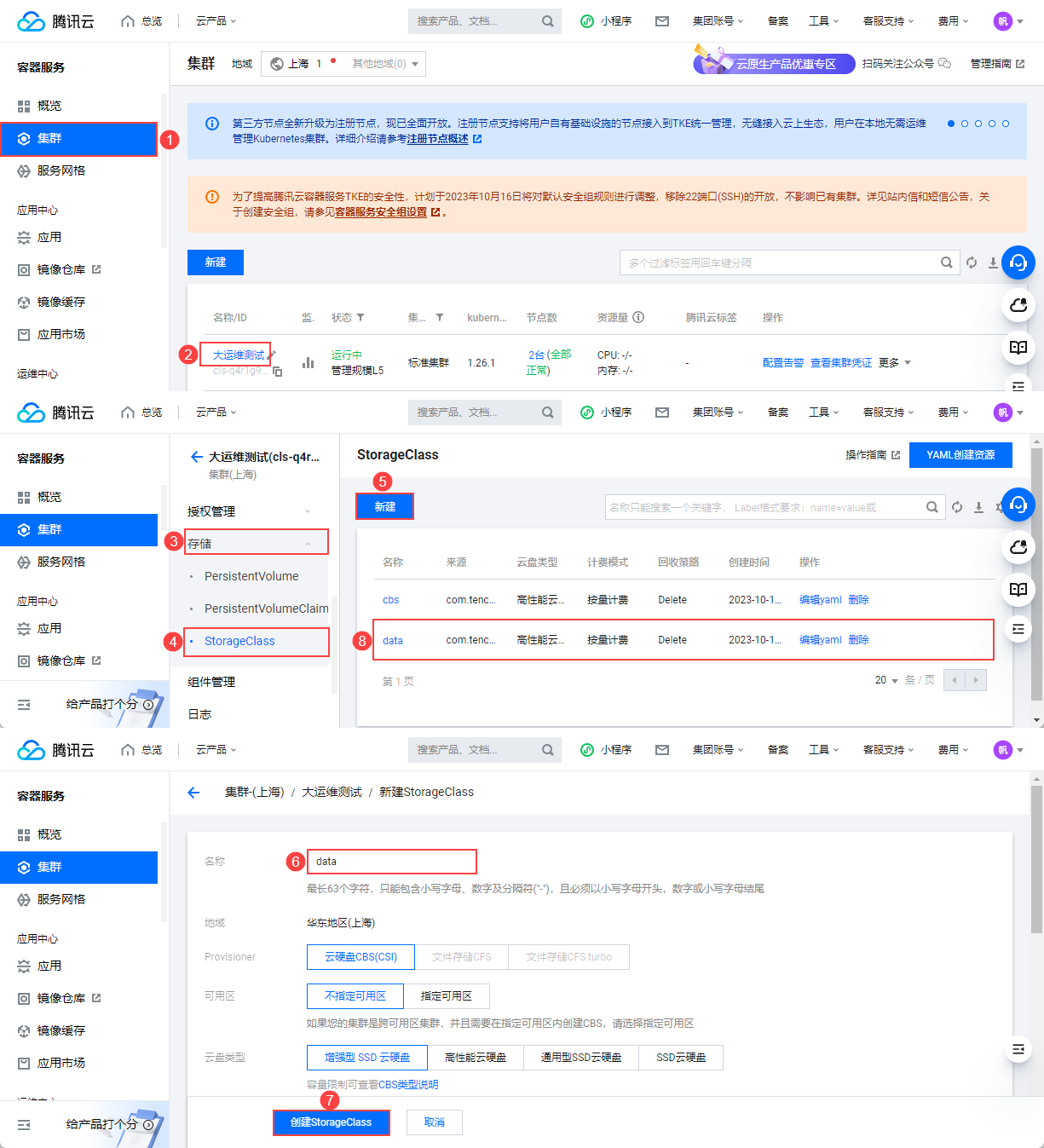
4.2 生成YAML
在 Kubernetes 中,用户可以使用 YAML 文件来定义和创建各种资源。
本节提供必要的信息清单,请参考下表逐项对照收集。收集后的信息请提供给帆软技术同学,协助生成正式的 YAML 文件。
| 信息 | 说明 | 示例 |
|---|---|---|
| 镜像(必填) | ||
| image | bi6/fr/fdl镜像仓库地址 例:fine-image-registry.tencentcloudcr.com/fanruan/fr | 2.3节推送的bi6/fr/fdl镜像仓库地址
|
| imageTag | bi6/fr/fdl镜像版本 例:11.0-20230914 | 2.3节推送的bi6/fr/fdl镜像仓库中的镜像版本
|
| imagePullPolicy | 镜像拉取策略 固定值:IfNotPresent | "IfNotPresent 是一种常见的默认策略。它表示如果本地节点上已经存在所需的镜像(在容器的镜像仓库中),则不再拉取新的镜像,而是使用已经存在的本地镜像。这可以提高部署速度,因为不需要从远程镜像仓库下载镜像。但请注意,如果本地不存在所需的镜像,容器将不会启动,因为它无法找到所需的镜像。 |
| imagePullSecrets | 镜像拉取凭证 例:fine-image-secret | 3.4节生成的集群Secrets名称
|
| 存储(必填) | ||
| storageClass | 存储类名称 例:data | 3.2节创建的storageclass名称
|
| storage | 存储容量 例:10Gi | 3.2节创建的storageclass的存储容量 请按需填写,如不限制可不提供 |
| skywalking(可选,必须要已安装 elasticsearch和 skywalking 组件) | ||
| enabled | 是否开启链路追踪 固定值:true | “true”表示开启 SkyWalking 链路追踪 SkyWalking 是一个开源的应用性能监控系统,它可以用于分析和监控分布式应用程序的性能和调用链 |
| service | skywalking 组件的Ingress 名称 例:ops-swoap.ops | 提前参考4.4节创建的 skywalking 组件的 Ingress 名称,后缀为.ops
|
| filebeat(可选, 必须要已安装 elasticsearch和 filebeat 组件) | ||
| sidecar | 开启 filebeat sidecar 模式 固定值:true | “true”表示开启 filebeat sidecar 模式抓取服务日志 |
| image | filebeat镜像仓库地址 例:fine-image-registry.tencentcloudcr.com/fanruan/filebeat | 2.3节推送的 filebeat 镜像仓库地址
|
| imageTag | filebeat镜像版本 例:v20.0.4-8.3.3 | 2.3节推送的filebeat镜像仓库中的镜像版本
|
elasticSearch | elasticSearch相关信息 | elasticSearch的主机、端口、用户名、密码、通信协议 形如: elasticSearch: host: elasticsearch-master-headless port: 9200 username: elastic password: elastic protocol: http |
4.3 YAML创建资源
使用 YAML 文件创建资源的主要作用是定义和配置 Kubernetes 集群中的各种资源。这些资源可以包括应用程序的部署、服务、持久卷声明、配置映射、Ingress规则等等。
登录 容器服务控制台,在左侧导航栏中选择「集群」,单击目标集群 ID,进入集群详情页。
单击右上方「YAML 创建资源」按钮,将上节生成的 YAML 文件内容拷贝进来,点击「完成」即可。
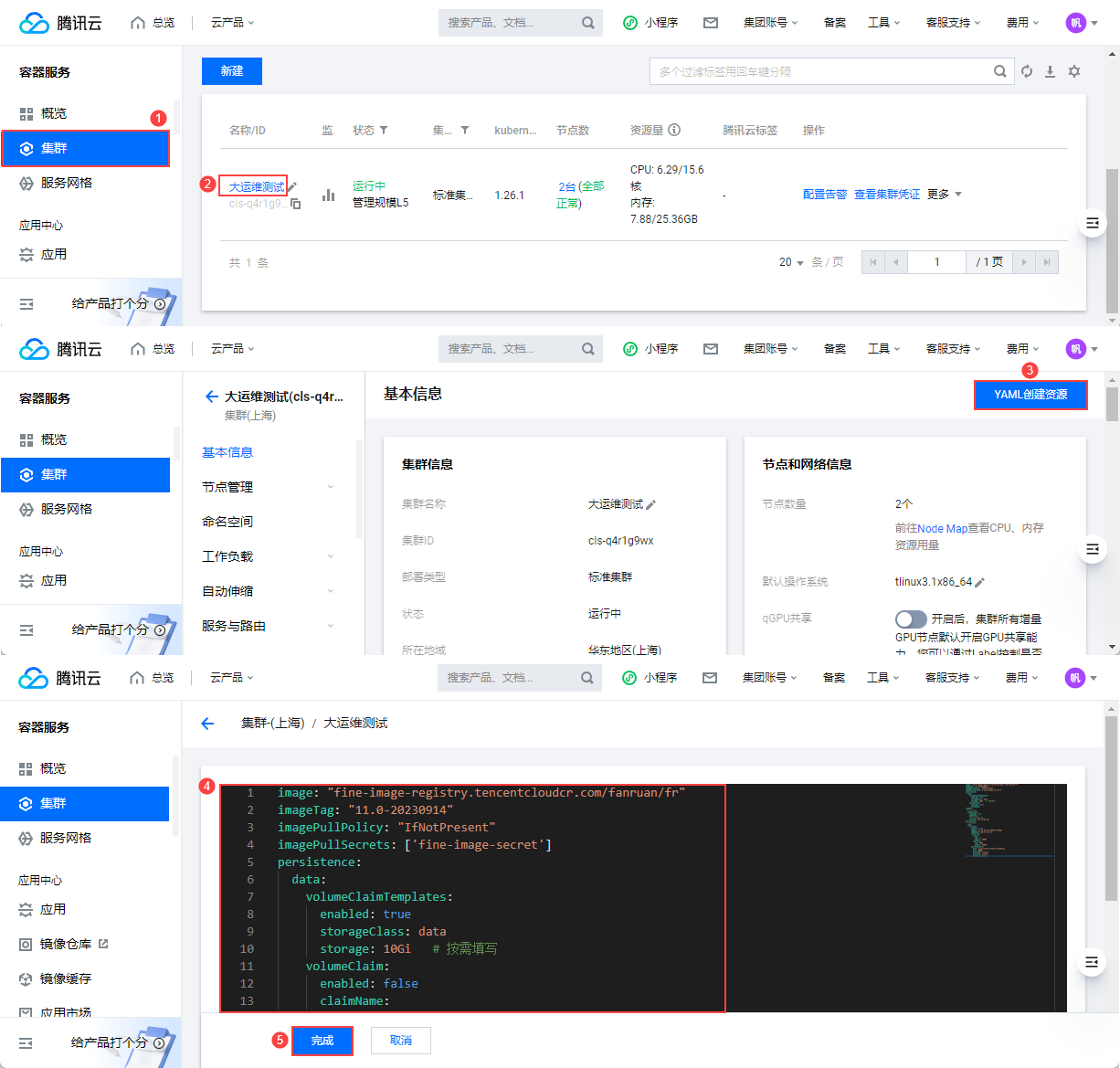
4.4 新建Ingress
完成上面步骤后,可以新建fr组件了。
登录 容器服务控制台,在左侧导航栏中选择「集群」,单击目标集群 ID,进入集群详情页。
选择左侧菜单栏中的「服务与路由>Ingress」,单击「新建」。
在新建 Ingress 页面中,配置参数,如下图所示:
Ingress 名称:fr
命名空间:3.2节创建的「ops-test」
Ingress 类型:Nginx Ingress Controller
class:3.4节创建的「fine-nginx」实例
转发配置:工程的通信协议(http)、访问路径(/webroot)、后端服务(fr-headless)、服务端口(8080)
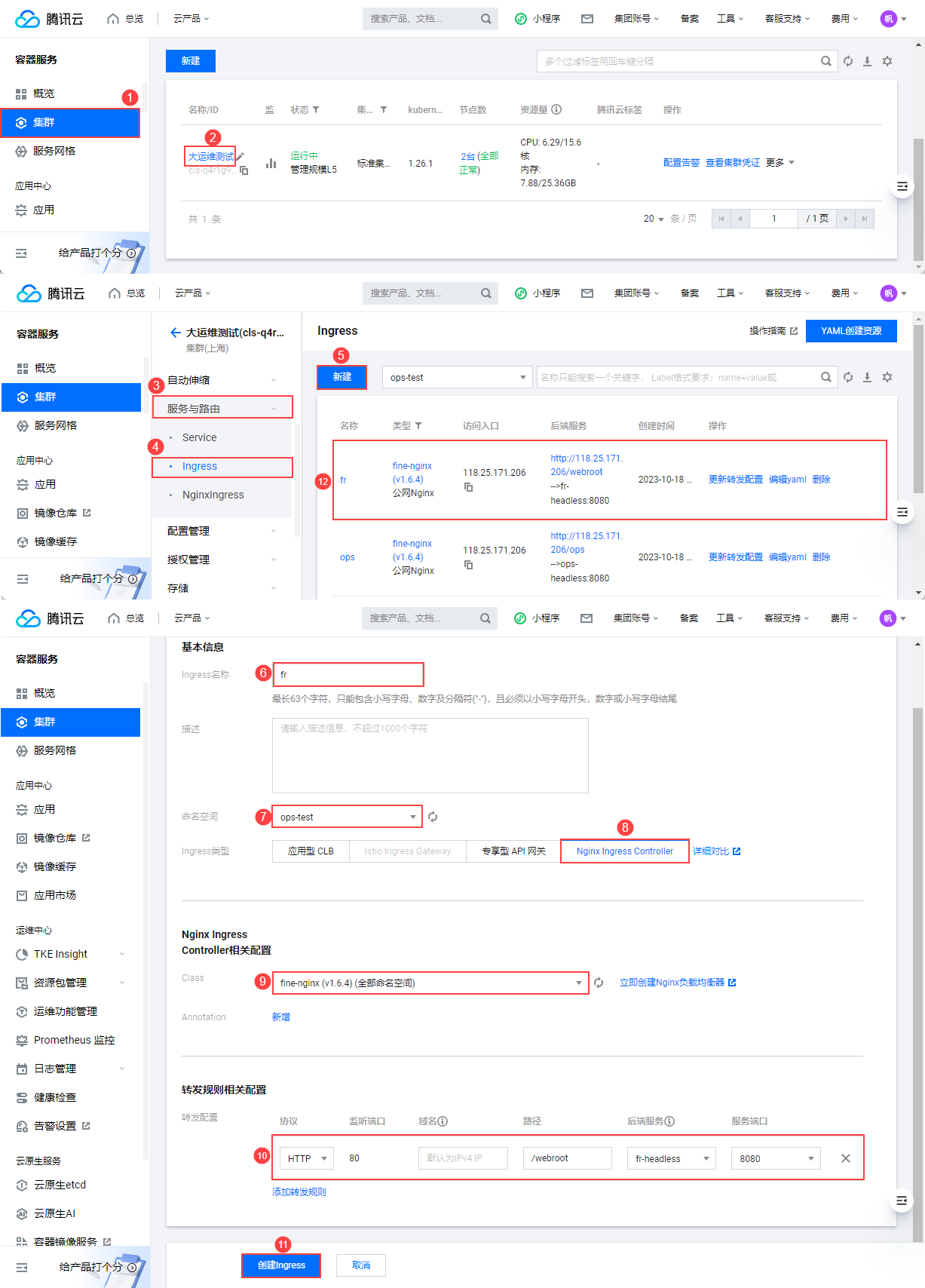
4.5 访问帆软应用
此时即可访问fr工程。
1)获取访问路径
登录 容器服务控制台,在左侧导航栏中选择「集群」,单击目标集群 ID,进入集群详情页。
选择左侧菜单栏中的「服务与路由>Ingress」。
查看fr组件的后端服务地址,在后面拼接/decision,即为工程实际的访问地址。
例如后端服务地址为http://ip:port/webroot,则工程访问地址为http://ip:port/webroot/decision
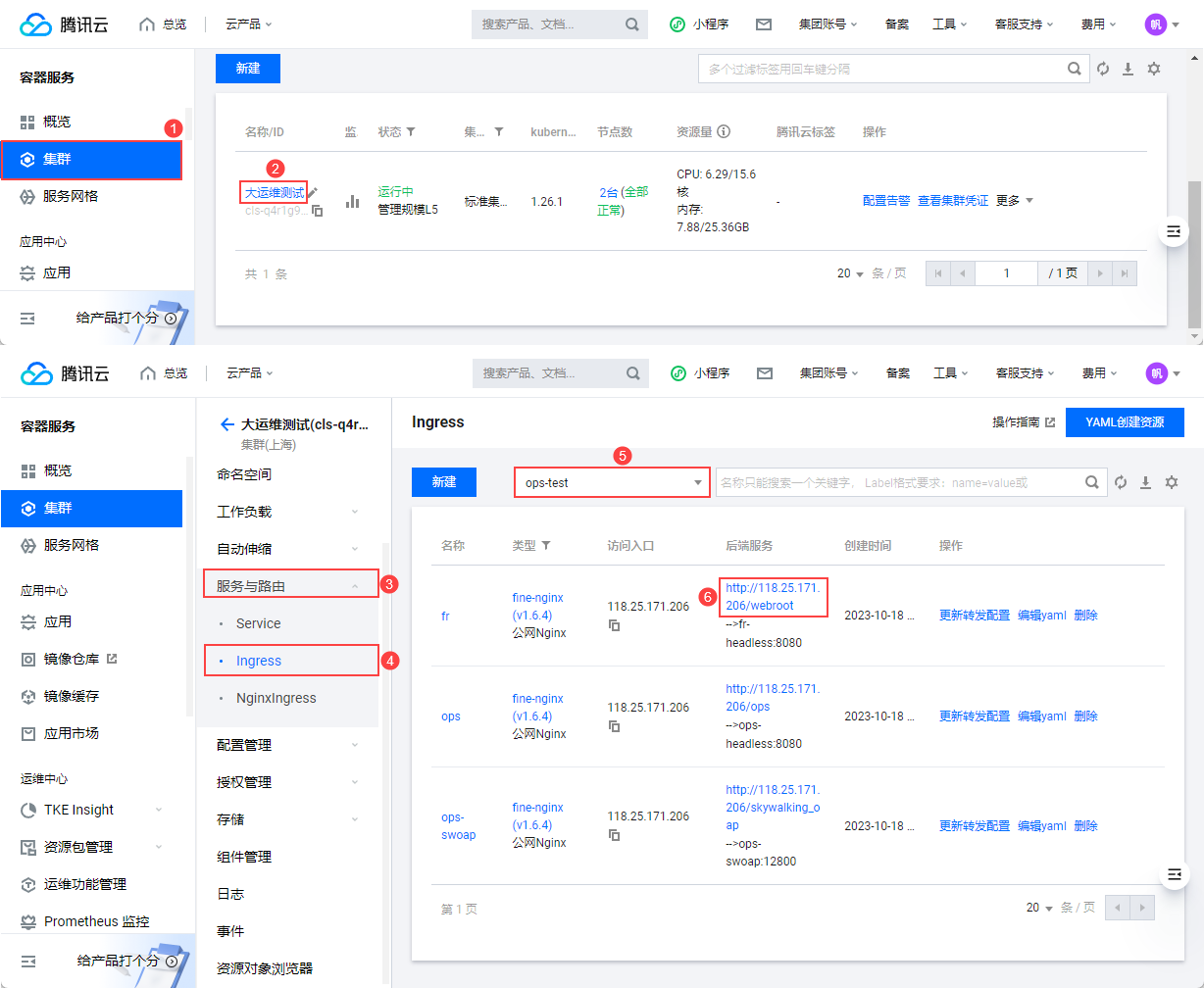
2)访问工程
根据上一步得到的工程访问地址,即可登录帆软工程进行访问。